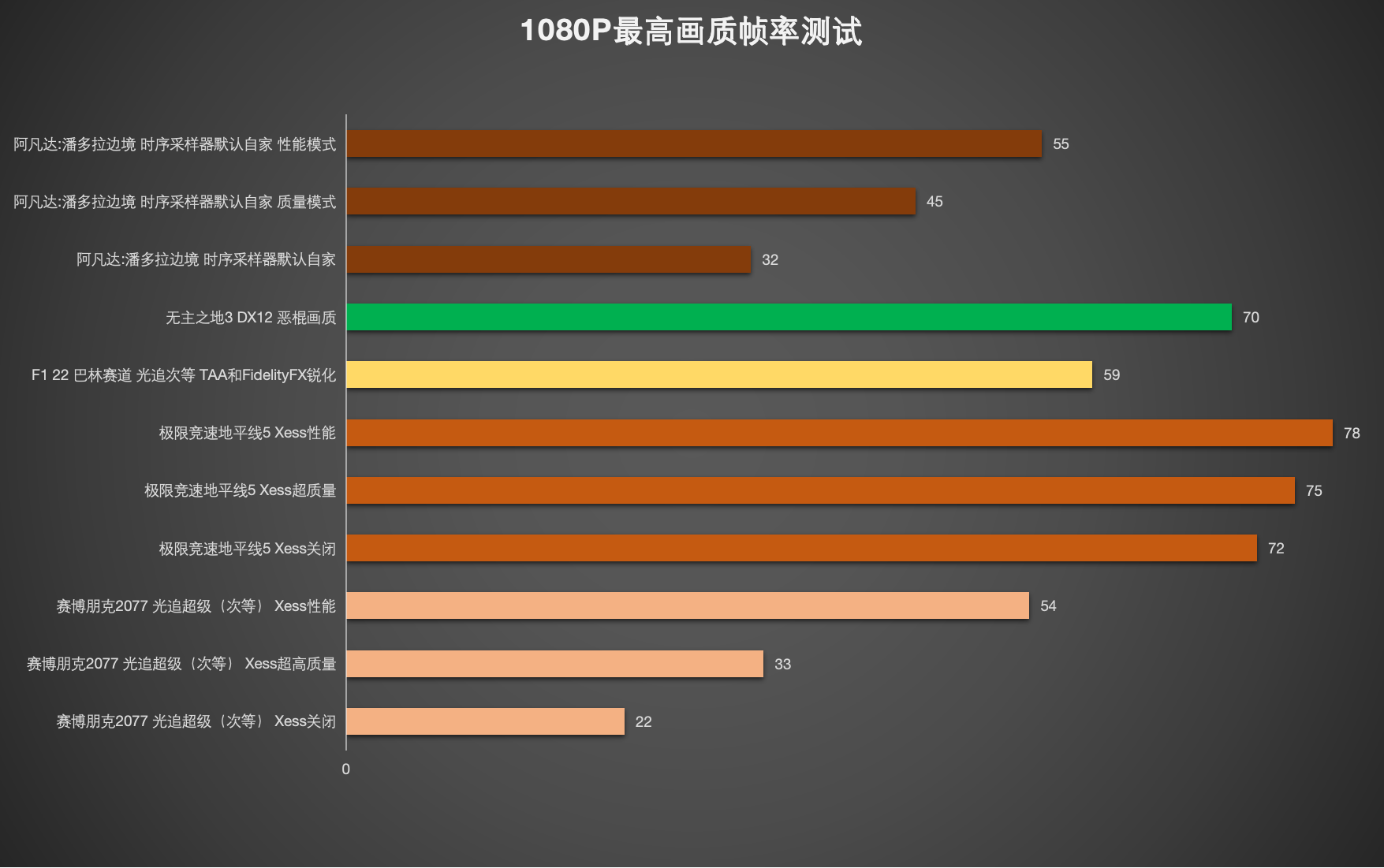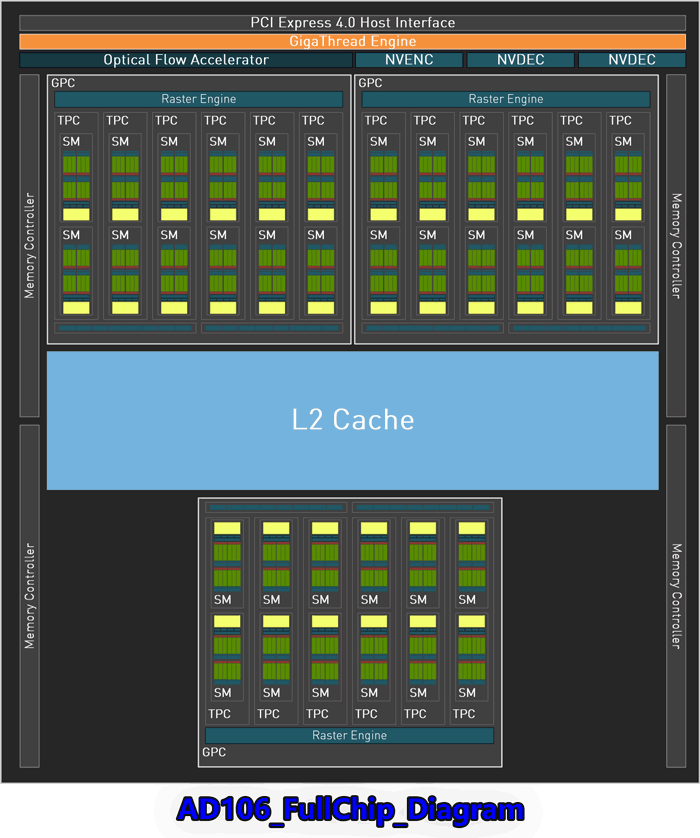网卡不能正常工作怎么修复(您的网卡不能正常工作)
网卡不能正常工作怎么修复(您的网卡不能正常工作),本文通过数据整理汇集了网卡不能正常工作怎么修复(您的网卡不能正常工作)相关信息,下面一起看看。
网卡故障是有线网络故障最常见的原因之一。一旦网卡出现故障,就会导致连接速度变慢,连接时断时续甚至丢失或无法连接网络。所以,想要保持网络连接稳定,就必须学会解决网卡故障。
硬件故障及解决方法当网卡无法工作时,可以先排除硬件故障并解决。如下所示:
首先,检查所有物理连接,以确保所有网络电缆、光纤和网卡都牢固且正确地插入端口或插槽。如果检查没有松动,所有连接都正确,可以试着拨出去,重新插上网卡。如果重新插入后无法连接到网络,可以跳到下一步。
第二,检查网卡LED指示灯。如果链路指示灯不亮,意味着物理连接可以t访问网络,可能是网络设备(如计算机或服务器)或网络本身有问题。首先,您可以尝试将电缆或网卡插入不同的端口或插槽,以检测端口或插槽是否损坏。如果问题仍然没有解决,您可以使用新的电缆或网卡进行更换检查,看看它是否损坏。如果你不如果没有新的电缆或网卡,您可以将网卡安装在另一台计算机或服务器上进行检查。如果上述操作后问题仍未解决,您需要确认网卡是否与网络设备(如计算机或服务器)兼容。可以从品牌、传输速率、端口类型三个方面检查是否兼容。
图1:网卡指示灯
第三,检查网卡状态。经过以上两步,问题依然没有解决。您可以通过设备管理器验证您的计算机或服务器是否识别该网卡。如果没有,请直接转到网卡软件故障排除部分。
A.使用计算机上的Win R快捷键打开运行窗口。
B.输入devmgmt.msc 在输入框中,然后单击确认按钮打开设备管理器界面。
C.单击设备管理器界面中的网络适配器,展开全部,然后双击您的网络适配器(实际上是网卡)。这时候就可以大致看到网卡状态了。如果这个设备运行正常在此页面显示,表示网卡可以正常工作;如果不是,可能是你的网卡有问题。
图2:如何检查网卡问题?
第四,检查操作系统中是否存在资源冲突。检查网卡和其他系统组件之间是否存在资源冲突。一般来说,大多数服务器可以在BIOS程序中设置其网卡不与SCSI或RAID控制器共享IRQ。
A.启动时按F1键进入BIOS设置程序。
B.输入高级设置/PCI插槽/设备信息(或PCI总线控制)界面并选择一个更高的插槽或设备。
C.禁用所有未使用的设备并释放资源(串口、并口等。).
第五,检查操作系统中的网络设置,确保所有网络协议和网络硬件(电缆、集线器、交换机等。)设置正确。所有IP地址都应该是唯一的,DHCP可以自动正确地分配TCP/IP协议地址。
第六,确认TCP/IP协议(或其他协议)是否安装正确。您可以在Microsoft Windows上执行以下操作来检查安装是否正确。
A.右键单击网上邻居图标并选择属性打开本地连接界面。
B.右键单击本地连接并选择属性。如果您看到互联网协议(TCP/IP);在窗口中,已经安装了TCP/IP协议。如果没有找到Internet协议,则表示没有安装。
C.如果没有安装TCP/IP协议,请单击安装,添加协议并选择TCP/IP ;然后单击“确定”添加协议。
D.安装后,如果使用了DHCP,请确保选中自动获取IP地址和自动获取DNS服务器地址。要验证它是否被选中,请单击TCP/IP协议并选择属性以查看它。(注意:如果您的网络或服务提供商需要静态IP地址,请仅使用一个静态IP地址。)
第七,验证TCP/IP地址。在Microsoft Windows中,执行以下操作:
A.点击开始,选择程序——附件3354命令提示符,进入命令提示符界面。
B.输入ipconfig 命令并输入,将显示这台计算机的IP地址。
C.如果返回地址169.x.x.x或0.0.0.0,请输入ipconfig/release ;和ipconfig/renew ;命令。此时,您将收到适合您网络的TCP/IP地址和默认网关地址。
D.尝试通过输入ping x . x . x . x ;命令(其中x.x.x是默认网关IP地址)。
E.如果没有收到回复,或者没有收到TCP/IP地址,请继续下一步。
第八,ping回显地址。在Microsoft Windows中,执行以下操作:
A.点击开始,选择程序——附件3354命令提示符,进入命令提示符界面。
B.输入ping 127 . 0 . 0 . 1 ;命令(该命令用于测试网卡驱动程序是否安装正确)并回车。您将看到以下响应:
使用32字节的数据Ping 127.0.0.1:
127.0.0.1回复:byte=32 time lt1毫秒TTL=128
127.0.0.1回复:byte=32 time lt1毫秒TTL=128
127.0.0.1回复:byte=32 time lt1毫秒TTL=128
127.0.0.1回复:byte=32 time lt1毫秒TTL=128
27.0.0.1的Ping统计数据:
数据包:发送=4,接收=4,丢失=0
预计往返时间(毫秒):
最小值=0毫秒,最大值=0毫秒,平均值=0毫秒
第九,ping系统的IP地址。为了进一步解决网卡问题,您可以通过双绞线或集线器将系统直接连接到另一个系统或客户端。使用两个连续的地址(如10.1.1.1和10.1.1.2)和默认子网掩码(255.0.0.0)设置TCP/IP。在命令提示符界面中,尝试ping客户端IP地址。如果系统有响应,则网卡正常。如果没有响应,您可以转到下面的软件部分。
排除网卡硬件问题后,如果还是没有解决,应该是软件部分在排除故障。如下所示:
首先,重装网卡驱动。与上面的第三个操作一样,进入设备管理器并在设备管理器界面中找到网络适配器,然后右键单击网络适配器名称,选择卸载,并单击确定。确认设备卸载后,将重新启动驱动程序进行重新安装。
图3:重新安装网卡驱动程序
第二,更新网络驱动。从能上网的电脑上进入官方软件网站,查看产品的网络驱动,下载安装最新的网络硬件。或者直接找供应商帮忙。
第三,改变或更新设备系统。有时候网卡的故障可能是设备系统造成的。您可以尝试重新安装Windows系统或更新到系统的最新版本(如果有比您的版本更新的版本)。
如果经过以上步骤后网卡问题仍然没有解决,建议您可以联系网络管理员寻求更多帮助。如果您从FS购买了网络设备,您可以联系您的销售代表或咨询我们的技术团队,以帮助您快速解决问题。
目前,网卡几乎已经渗透到整个互联网和生活中。无论我们是专业的网络管理员还是对网络技术一无所知的人,都不可避免的会遇到一些网卡故障。因此,掌握网卡故障诊断和维修的方法,将有效地帮助您快速解决网卡问题。
更多网卡不能正常工作怎么修复(您的网卡不能正常工作)相关信息请关注本站。